מחפש דרך קלה לפקח על השימוש במשאבי המערכת במחשב שלך? עכשיו אתה יכול לעשות זאת עם צג המערכת Moo0 הניתן להתאמה אישית.
במהלך ההתקנה
תהליך ההתקנה הוא פשוט וקל למיון. נקודת עניין אחת במהלך תהליך ההתקנה היא האפשרות ש- Moo0 System Monitor יתחיל עם המחשב שלך בכל פעם כפי שמוצג להלן. ברירת המחדל היא שהאפליקציה תתחיל עם המחשב שלך בכל פעם, כך שאם אתה מעדיף להפעיל את Moo0 System Monitor לפי דרישה ולא במשרה מלאה אז בטל את הבחירה באפשרות "התחל באתחול המערכת".
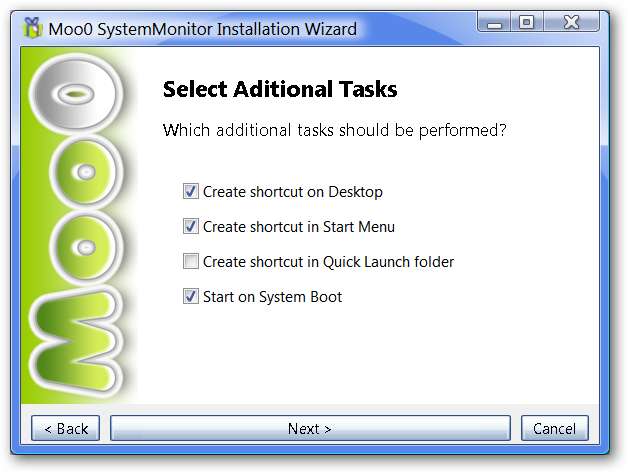
פריסת הפעלה ראשונית
כאשר צג המערכת של Moo0 מתחיל לפעול בפעם הראשונה, הוא ייפתח עם קבוצת שדות המוגדרת כברירת מחדל במעקב. מכאן תוכלו להתאים אישית את השדות המוצגים, מראה (עורות), סגנון הפריסה (כלומר זרימה אופקית, אנכית או תיבה) ודברים רבים אחרים ( נחמד מאוד! ).

תפריטים אפשרויות
כאן המקום בו ממש מבריק Moo0! לחץ לחיצה ימנית על חלון Moo0 System Monitor כדי לגשת לתפריט האפשרויות. כפי שאתה יכול לראות, תוכל לגשת לתפריטי המשנה לאפשרויות עבור שדות, הסתר סגנון אוטומטי, גודל, פריסה, תדירות רענון, עורות, שקיפות, תצוגה, פעולת עכבר ושפה. אתה יכול ממש להתאים אישית את Moo0 System Monitor לפי משאלת ליבך!
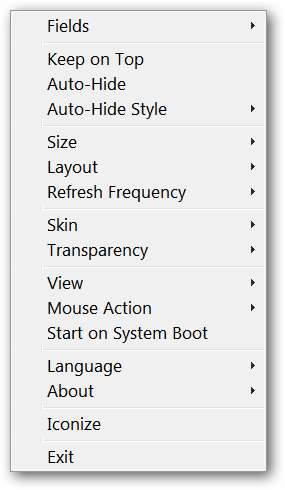
הנה מבט על חלק מתפריט שדות ... יש בתפריט זה הרבה יותר ממה שישתלב בצילום המסך שלנו. אתה יכול להתנסות בתפריט זה כדי לקבל את המידע המדויק שאתה צריך להציג ואף אחד שאינך זקוק לו. פשוט לחץ על כל ערך כדי לבחור או לבטל את הבחירה בו. שימו לב שיש אפשרות גם לאפס להגדרת שדות ברירת המחדל המקורית.
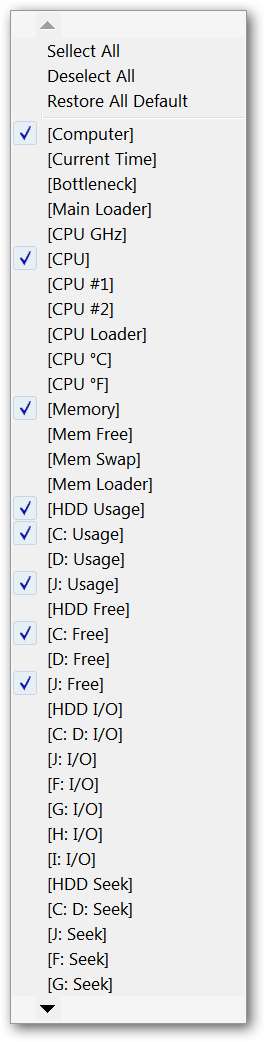
מבט מהיר על תפריט הפריסה. אתה יכול להגדיר את צג המערכת Moo0 כך שיתאים להגדרת המסך שלך בסגנון המתאים ביותר לצרכים שלך ואז להשתמש בתפריט הגודל כדי להתאים אותו אפילו יותר.
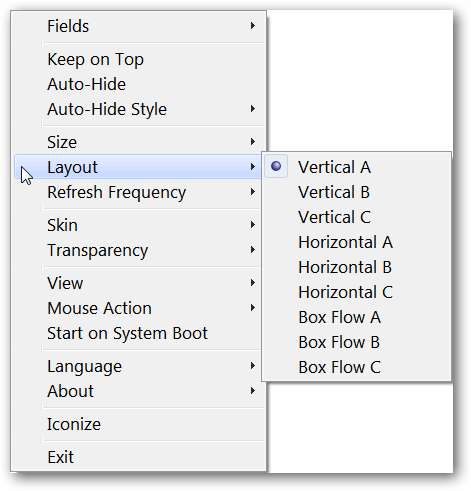
כאן תוכלו לראות כיצד נראה תפריט לחיצה ימנית עבור סמל מגש המערכת ...
הערה: לחיצה שמאלית בודדת על סמל מגש המערכת תמזער באופן אוטומטי את האפליקציה למגש המערכת או תמקסם אותה חזרה למסך.
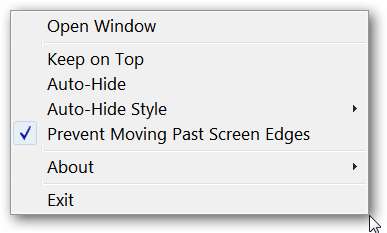
דוגמאות של פריסות חלונות מותאמות אישית
כאן תוכלו לראות את סגנון הפריסה "אנכי A" במערכת הדוגמה שלנו ( עור חאקי ).
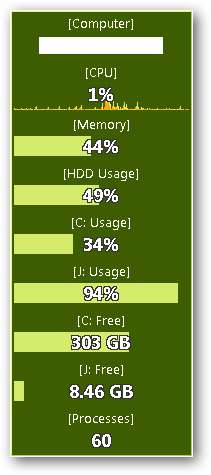
והפריסה "אופקית A" ( עור אינדיגו ).

סיכום
האופי הניתן להתאמה אישית של Moo0 System Monitor הופך אותו לאפליקציה מצוינת שיש במחשב שלך כדי לפקח על השימוש במשאבי המערכת. כל מה שאתה צריך ושום דבר שאתה לא צריך. תעשה חיים!
קישורים







